اگرچه سیری یک ابزار مفید است، اما بی عیب نیست و دلایل مختلفی وجود دارد که ممکن است بخواهید آن را خاموش کنید. خوشبختانه، غیرفعال کردن سیری بسیار آسان است، مهم نیست که چه دستگاه اپل دارید. ما به شما نشان خواهیم داد که چگونه این کار را انجام دهید.
خلاصه عناوین
- چگونه سیری را در آیفون یا آیپد خاموش کنیم
- نحوه خاموش کردن سیری در مک
- چگونه سیری را در اپل واچ خاموش کنیم
- چگونه سیری را هنگام راه اندازی یک دستگاه جدید غیرفعال کنیم
اگرچه سیری یک ابزار مفید است، اما بی عیب نیست و دلایل مختلفی وجود دارد که ممکن است بخواهید آن را خاموش کنید. خوشبختانه، غیرفعال کردن سیری بسیار آسان است، مهم نیست که چه دستگاه اپل دارید. ما به شما نشان خواهیم داد که چگونه این کار را انجام دهید.
چگونه سیری را در آیفون یا آیپد خاموش کنیم
میتوانید سیری را غیرفعال کنید و با استفاده از برنامه تنظیمات آیفون یا آیپد، تمام ضبطهای صوتی سیری خود را از سرورهای اپل حذف کنید. اگر می خواهید سیری را به طور کلی از کار کردن منع کنید، این مراحل را دنبال کنید:
- برنامه تنظیمات را باز کنید، به پایین بروید و روی Siri & Search ضربه بزنید.
- خاموش کردن دکمه ساید برای سیری. اگر آیفونی دارید که دکمه هوم دارد، به جای آن دکمه Home را برای سیری خاموش کنید.
- سپس روی Listen For ضربه بزنید و گزینه Off را انتخاب کنید.
- هنگامی که یک پاپ آپ برای غیرفعال کردن ویژگی ظاهر می شود، روی گزینه Stop Using Siri ضربه بزنید.
همچنین اگر میخواهید سیری را فقط زمانی که قفل آیفون شما باز است فعال کنید، میتوانید گزینه Allow Siri When Locked را غیرفعال کنید.
برای پاک کردن تاریخچه سیری خود، به Setting > Siri & Search > Siri & Dictation History بروید و روی Delete Siri & Dictation History ضربه بزنید.
نحوه خاموش کردن سیری در مک
استفاده از سیری در مک شما کمتر مفید به نظر می رسد زیرا صفحه کلید و ماوس کامل برای انجام سریع اقدامات دارید. بهتر است عملکردهایی را که در دستگاه خود استفاده نمی کنید غیرفعال کنید و می توانید سیری را غیرفعال کنید و ضبط های سیری خود را در مک خود پاک کنید. با دنبال کردن این مراحل می توانید این کار را انجام دهید:

- روی لوگوی اپل در نوار منو کلیک کنید و تنظیمات سیستم را انتخاب کنید.
- Siri & Spotlight را در صفحه نمایش انتخاب کنید.
- Ask Siri را در بالا خاموش کنید.
- اگر فقط میخواهید فعالسازی صوتی سیری را غیرفعال کنید، Listen For را روی Off تنظیم کنید.
- اگر میخواهید ضبطهای Siri خود را نیز حذف کنید، روی Delete Siri & Dictation History در زیر کلیک کنید.
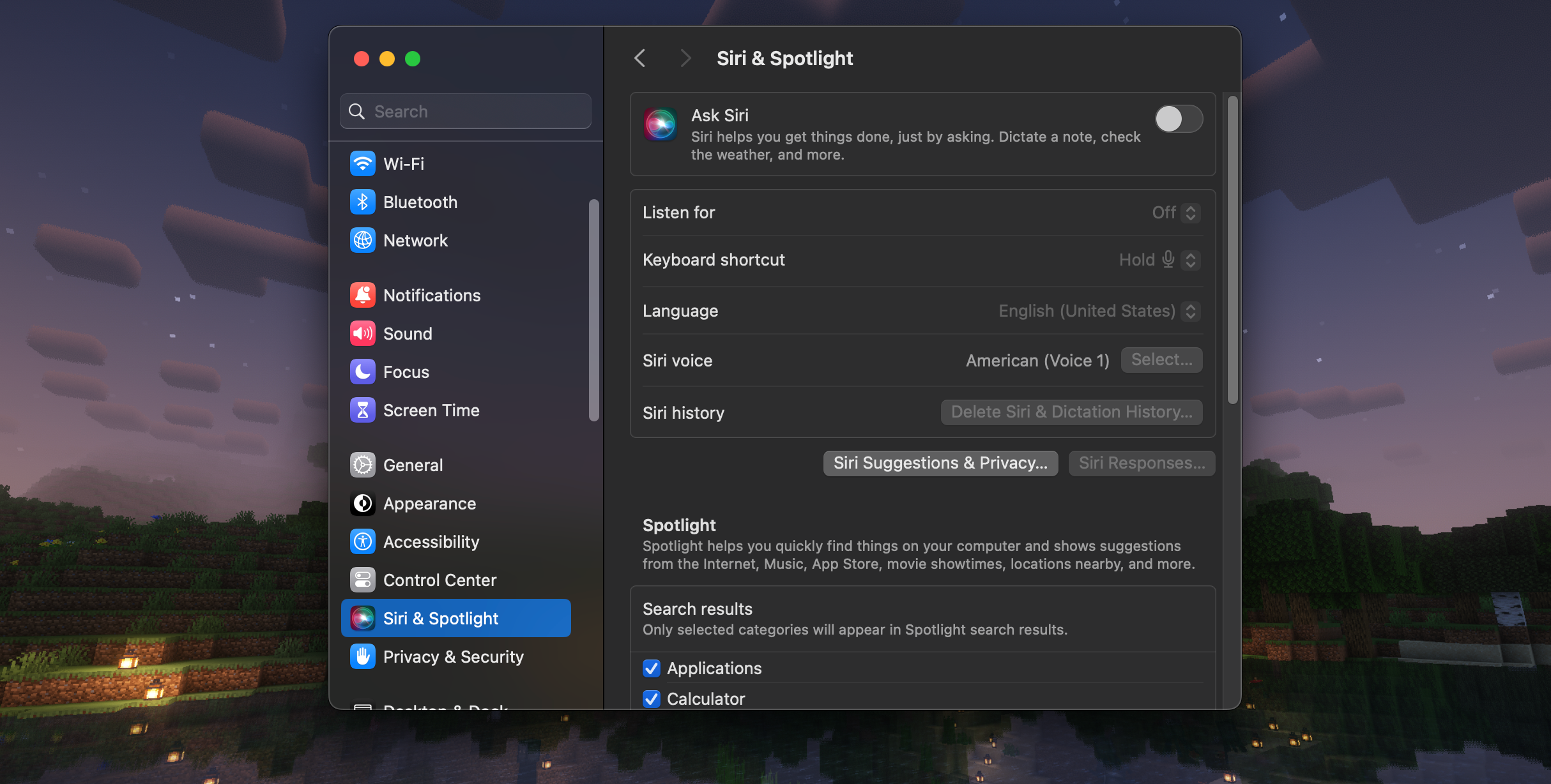
چگونه سیری را در اپل واچ خاموش کنیم
میتوانید سیری را در Apple Watch خود با استفاده از برنامه Watch در iPhone یا در watchOS به طور مستقیم غیرفعال کنید. در اپل واچ خود، به Settings > Siri بروید، Listen for “Hey Siri” را غیرفعال کنید، Raise to Speak را انتخاب کنید، گزینه های Digital Crown را فشار دهید و هنگامی که از شما خواسته شد روی Turn Off Siri ضربه بزنید.
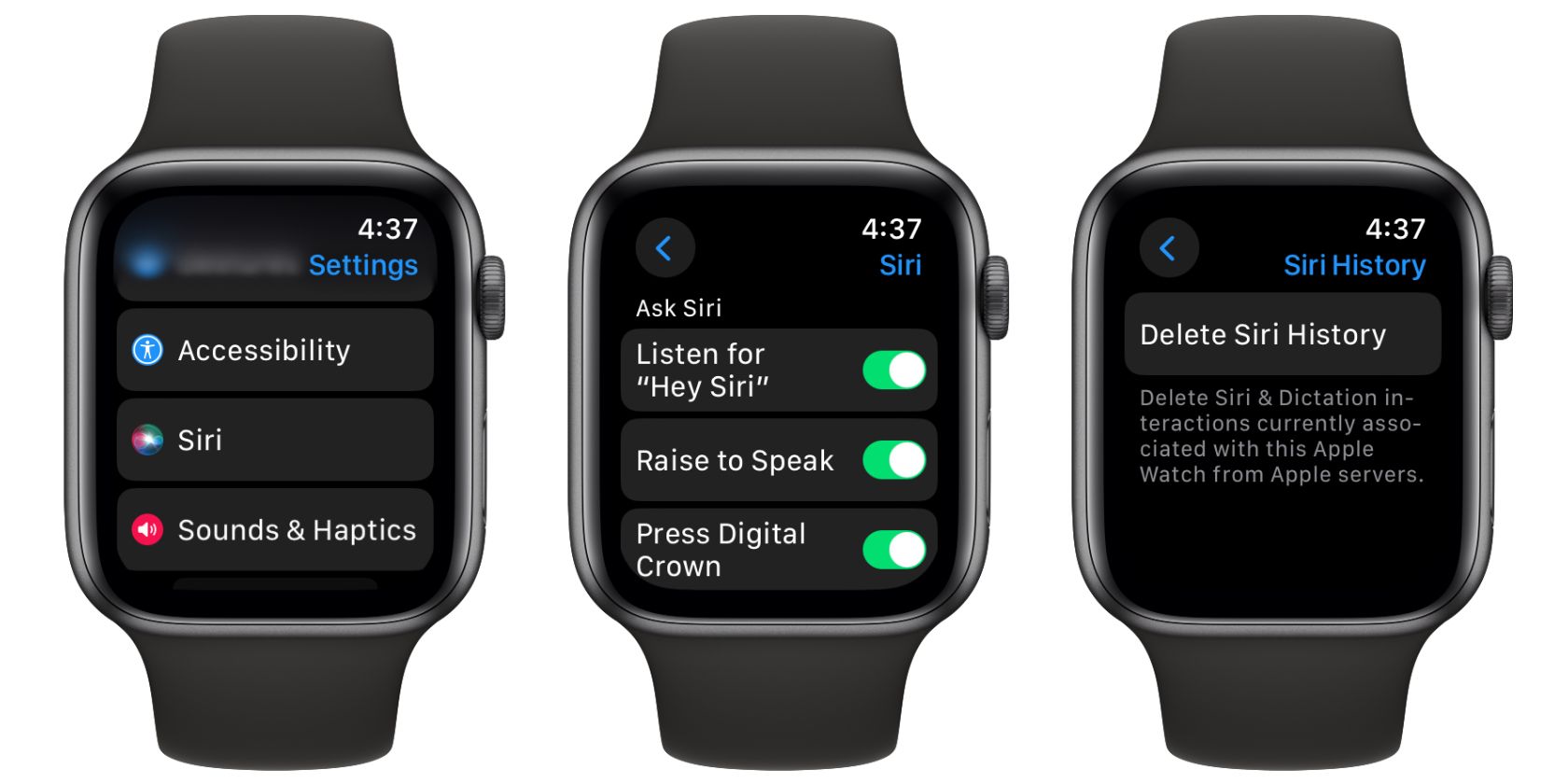
از طرف دیگر، برنامه Watch را در آیفون خود باز کنید، روی Siri ضربه بزنید و همان گزینه هایی را که در بالا به آن اشاره کردیم را غیرفعال کنید.
چگونه سیری را هنگام راه اندازی یک دستگاه جدید غیرفعال کنیم
هنگام راهاندازی یک آیفون جدید، iOS از شما میخواهد سیری را در نقطهای مشخص راهاندازی کنید. اگر قصد ندارید از سیری در این دستگاه جدید استفاده کنید، بهتر است از همان ابتدا آن را خاموش کنید.
هنگامی که از شما خواسته شد سیری را پیکربندی کنید، به سادگی گزینه Set Up Later را در تنظیمات انتخاب کنید. به این ترتیب، دستیار مجازی غیرفعال خواهد ماند.
همانطور که گفته شد، سیری یک راه راحت برای یافتن اطلاعات و بازیابی محتوا است. با این حال، همه آن را دوست ندارند. اگر به دستیار مجازی نیاز ندارید، روشهای بالا به شما امکان میدهند سیری را از دستگاههای اپل خود حذف کنید.
اگر دستیار صوتی اپل را به دلیل کار نکردن آن در آیفون خود غیرفعال میکنید، بهتر است ابتدا راهحلهای احتمالی برای تعمیر سیری را بررسی کنید.
